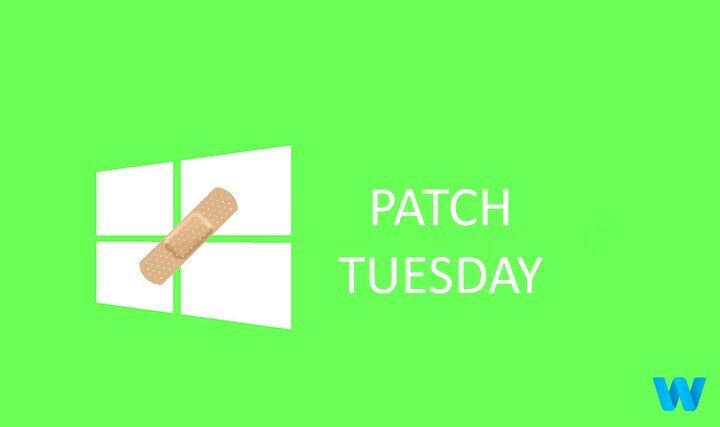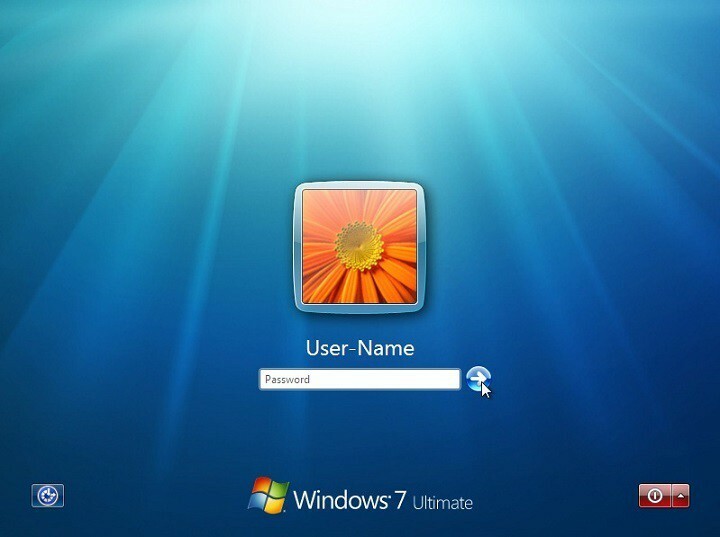- Več uporabnikov je poročalo, da je namestitveni program med posodabljanjem sistema Windows 11 naletel na napako 0x800f0905.
- To je lahko med drugim posledica poškodovanih sistemskih datotek, napačno konfiguriranih nastavitev, počasnega računalnika.
- Ugotovite tudi druge napake pri namestitvi sistema Windows, na katere lahko naletite.
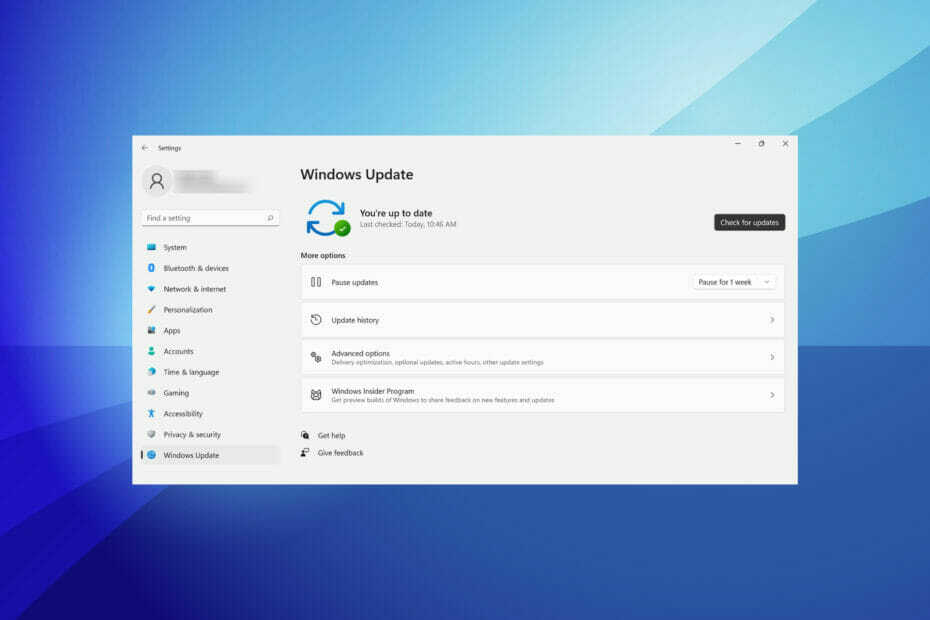
XNAMESTITE S KLIKNITE NA PRENOS DATOTEKE
Ta programska oprema bo popravila pogoste računalniške napake, vas zaščitila pred izgubo datotek, zlonamerno programsko opremo, okvaro strojne opreme in optimizirala vaš računalnik za največjo zmogljivost. Odpravite težave z računalnikom in odstranite viruse zdaj v 3 preprostih korakih:
- Prenesite orodje za popravilo računalnika Restoro ki prihaja s patentiranimi tehnologijami (na voljo patent tukaj).
- Kliknite Začnite skeniranje da poiščete težave z operacijskim sistemom Windows, ki bi lahko povzročile težave z računalnikom.
- Kliknite Popravi vse da odpravite težave, ki vplivajo na varnost in delovanje vašega računalnika
- Restoro je prenesel 0 bralci ta mesec.
Vsakdo, ki je vsaj pošteno seznanjen z delovanjem sistema Windows, ve, kako pomembno je, da ga posodabljamo. Vendar je več uporabnikov poročalo, da je namestitveni program med posodabljanjem sistema Windows 11 naletel na napako s kodo 0x800f0905.
Če ne morete posodobiti na najnovejšo različico, ne izgubite le več novih funkcij, ampak vpliva tudi na delovanje sistema. Prav tako Microsoft z vsako novo različico izda popravke za napake v prejšnjih, zaradi česar je posodobitev OS še toliko bolj pomembna.
V naslednjih razdelkih vas bomo vodili skozi različne težave, ki vodijo do napake 0x800f0905, na katero je naletel namestitveni program, in najučinkovitejše popravke zanjo.
Zakaj vidim, da je namestitveni program v sistemu Windows 11 naletel na napako 0x800f0905?
Za napako 0x800f0905, na katero je naletel namestitveni program, je veliko razlogov, spodaj pa smo našteli najvidnejše:
- Poškodovane sistemske datoteke
- Težave s komponentami posodobitve sistema Windows
- Napačno konfigurirane nastavitve
Zavedamo se, da je prepoznavanje osnovnega vzroka v tem primeru precej težavno in priporočamo, da izvedete metode v enakem zaporedju, kot so navedene.
Kako lahko popravim, da je namestitveni program naletel na napako 0x800f0905 v sistemu Windows 11?
1. Zaženite orodje za odpravljanje težav Windows Update
- Pritisnite Windows + jaz za zagon Nastavitve app.
- Kliknite na Odpravljanje težav na desni v sistem zavihek.
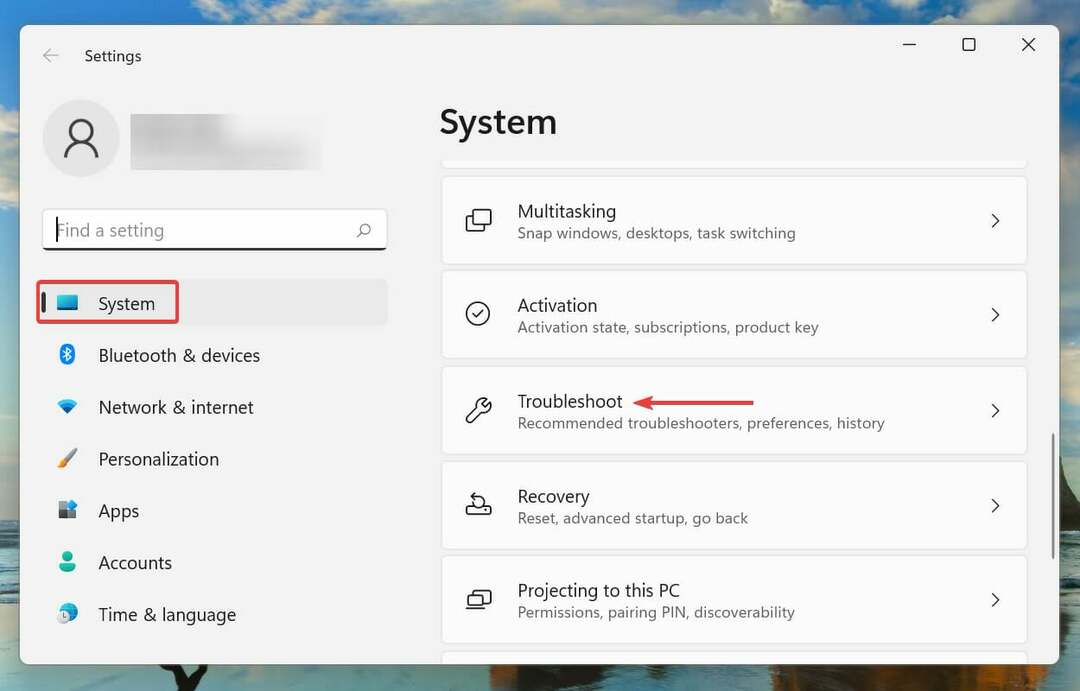
- Nato kliknite na Druga orodja za odpravljanje težav.
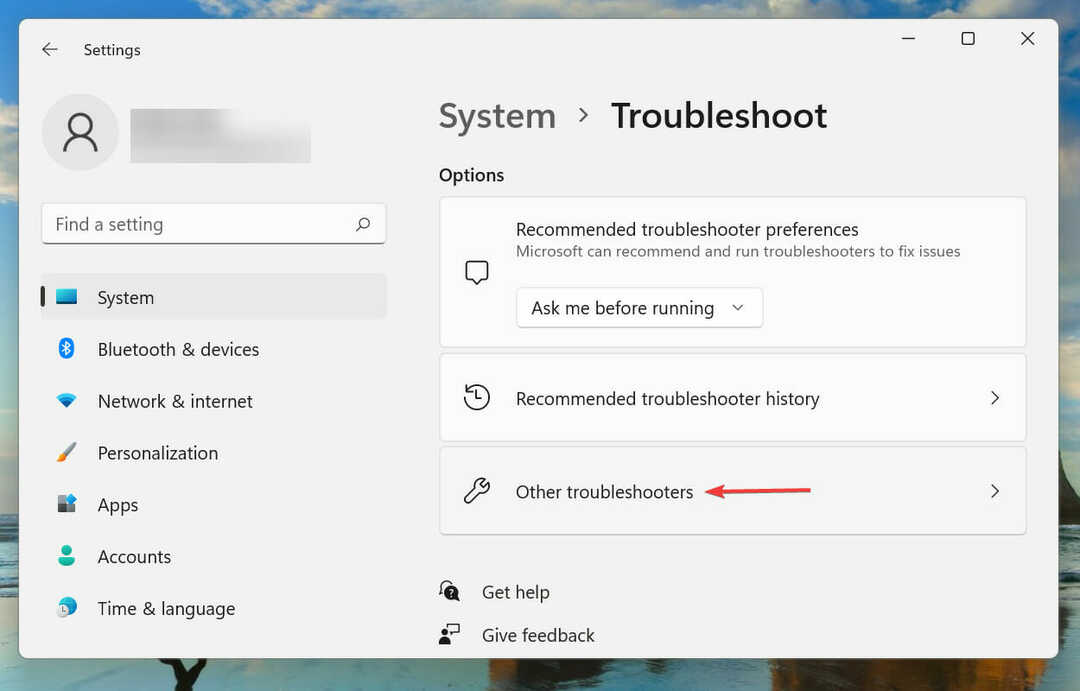
- Poiščite Windows Update orodje za odpravljanje težav in kliknite na teci gumb poleg njega.
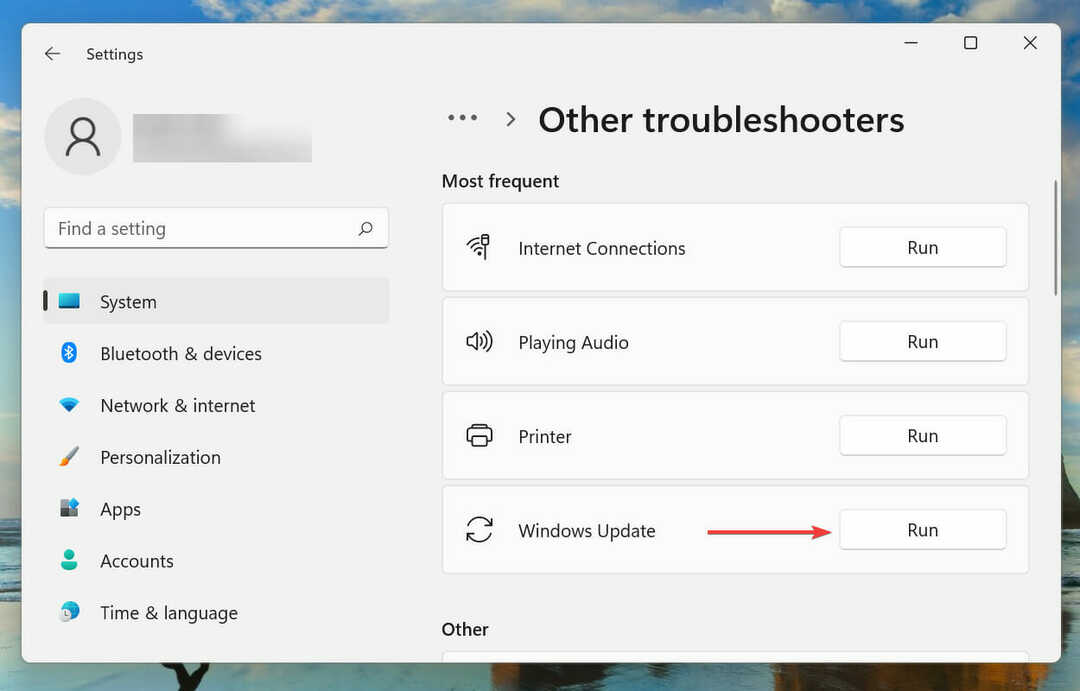
- Windows bo zdaj zaznal in odpravil težave, ki bi lahko povzročile napako 0x800f0905, na katero naleti namestitveni program.
2. Ponastavite komponente za posodobitev sistema Windows
- Pritisnite Windows + S za zagon Iskanje meni.
- Vnesite Windows terminal v besedilnem polju na vrhu z desno tipko miške kliknite ustrezen rezultat iskanja in izberite Zaženi kot skrbnik iz kontekstnega menija.
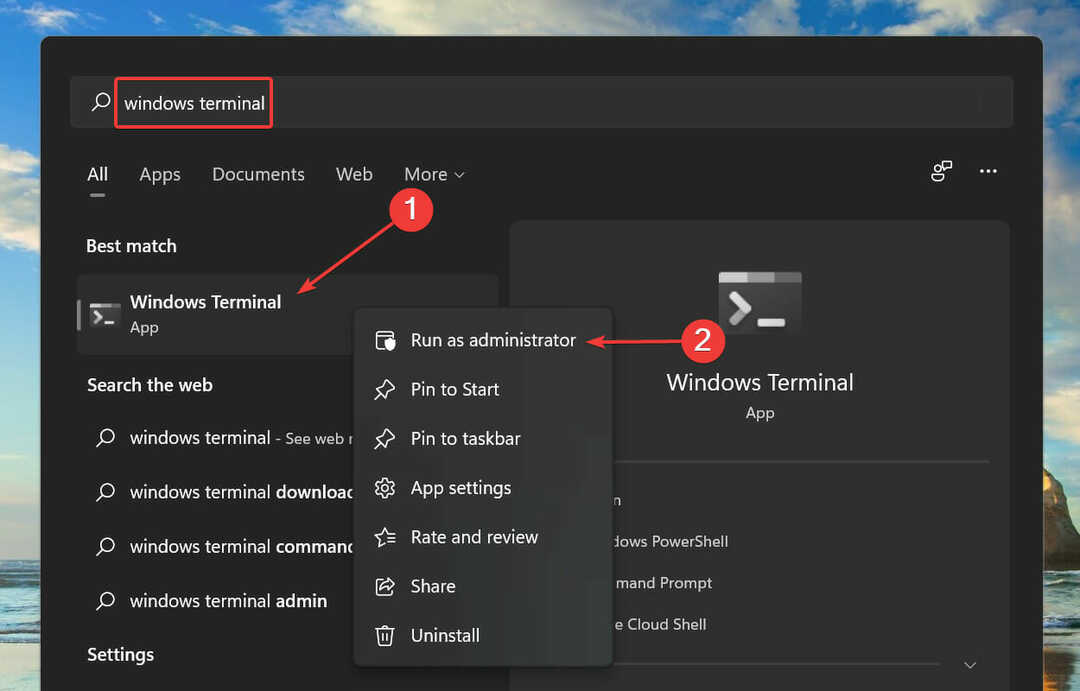
- Kliknite da na UAC (Nadzor uporabniškega računa), ki se pojavi.
- Naprej kliknite puščico navzdol na vrhu in izberite ukazni poziv s seznama možnosti. Lahko pa tudi pritisnete Ctrl + Shift + 2 za zagon ukazni poziv zavihek.

- Zdaj vnesite/prilepite naslednje ukaze in pritisnite Vnesite po vsakem, da jih izvede. Naredite, da ustavite storitev BITS in Windows Update:
net stop bitsnet stop wuauserv - Nato vnesite naslednji ukaz, da izbrišete datoteke qmgr*.dat:
Del »%ALLUSERSPROFILE%Application DataMicrosoftNetworkDownloaderqmgr*.dat« - Zdaj vnesite naslednje ukaze, da preimenujete nekatere kritične mape. Če je to vaš prvi poskus ponastavitve komponent Windows Update, preskočite ta korak.
Ren %Systemroot%\SoftwareDistribution\DataStore DataStore.bakRen %Systemroot%\SoftwareDistribution\Download Download.bakRen %Systemroot%\System32\catroot2 catroot2.bak - Prilepite naslednje ukaze in pritisnite Vnesite za ponastavitev BITS in Windows Update storitve:
sc.exe sdset bitov D:(A CCLCSWRPWPDTLOCRRCSY)(A;; CCDCLCSWRPWPDTLOCRSDRCWDWOBA)(A;; CCLCSWLOCRRCAU)(A;; CCLCSWRPWPDTLOCRRCPU)sc.exe sdset wuauserv D:(A;; CCLCSWRPWPDTLOCRRCSY)(A;; CCDCLCSWRPWPDTLOCRSDRCWDWOBA)(A;; CCLCSWLOCRRCAU)(A;; CCLCSWRPWPDTLOCRRCPU) - Nato prilepite naslednji ukaz in pritisnite Vnesite:
cd /d %windir%\system32 - Zdaj boste morali izvesti vsakega od naslednjih ukazov za ponovno registracijo BITS in Windows Update datoteke za odpravo napake 0x800f0905, na katero je naletel namestitveni program:
regsvr32.exe atl.dll
regsvr32.exe urlmon.dll
regsvr32.exe mshtml.dll
regsvr32.exe shdocvw.dll
regsvr32.exe browseui.dll
regsvr32.exe jscript.dll
regsvr32.exe vbscript.dll
regsvr32.exe scrrun.dll
regsvr32.exe msxml.dll
regsvr32.exe msxml3.dll
regsvr32.exe msxml6.dll
regsvr32.exe actxprxy.dll
regsvr32.exe softpub.dll
regsvr32.exe wintrust.dll
regsvr32.exe dssenh.dll
regsvr32.exe rsaenh.dll
regsvr32.exe gpkcsp.dll
regsvr32.exe sccbase.dll
regsvr32.exe slbcsp.dll
regsvr32.exe cryptdlg.dll
regsvr32.exe oleaut32.dll
regsvr32.exe ole32.dll
regsvr32.exe shell32.dll
regsvr32.exe initpki.dll
regsvr32.exe wuapi.dll
regsvr32.exe wuaueng.dll
regsvr32.exe wuaueng1.dll
regsvr32.exe wucltui.dll
regsvr32.exe wups.dll
regsvr32.exe wups2.dll
regsvr32.exe wuweb.dll
regsvr32.exe qmgr.dll
regsvr32.exe qmgrprxy.dll
regsvr32.exe wucltux.dll
regsvr32.exe muweb.dll
regsvr32.exe wuwebv.dll
11. Nato izvedite naslednji ukaz, da ponastavite Winsock:netsh winsock ponastavi
12. Na koncu izvedite te ukaze, da znova zaženete datoteko BITS in Windows Update storitev:neto startni bitnet start wuauserv
Ponastavitev komponent Windows Update je verjetno eden najboljših popravkov za vse težave, povezane s posodabljanjem operacijskega sistema. Čeprav je postopek nekoliko daljši, je znano, da za veliko uporabnikov odpravi napako 0x800f0905, na katero naleti namestitveni program v sistemu Windows 11.
3. Zagotovite Windows dovolj časa za samodejno namestitev posodobitve
- Pritisnite Windows + S za zagon Iskanje meni.
- Vnesite Uredite načrt napajanja v besedilnem polju na vrhu in kliknite ustrezen rezultat iskanja, ki se prikaže.
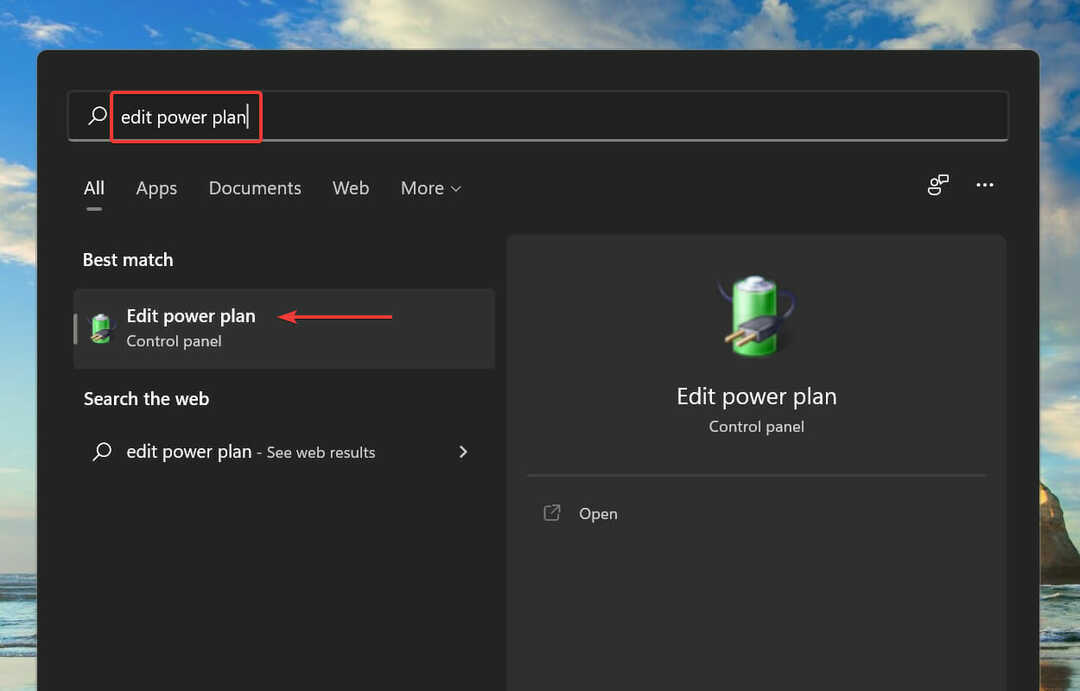
- Spremenite vse štiri tukaj navedene nastavitve v Nikoli do iz ustreznih spustnih menijev.
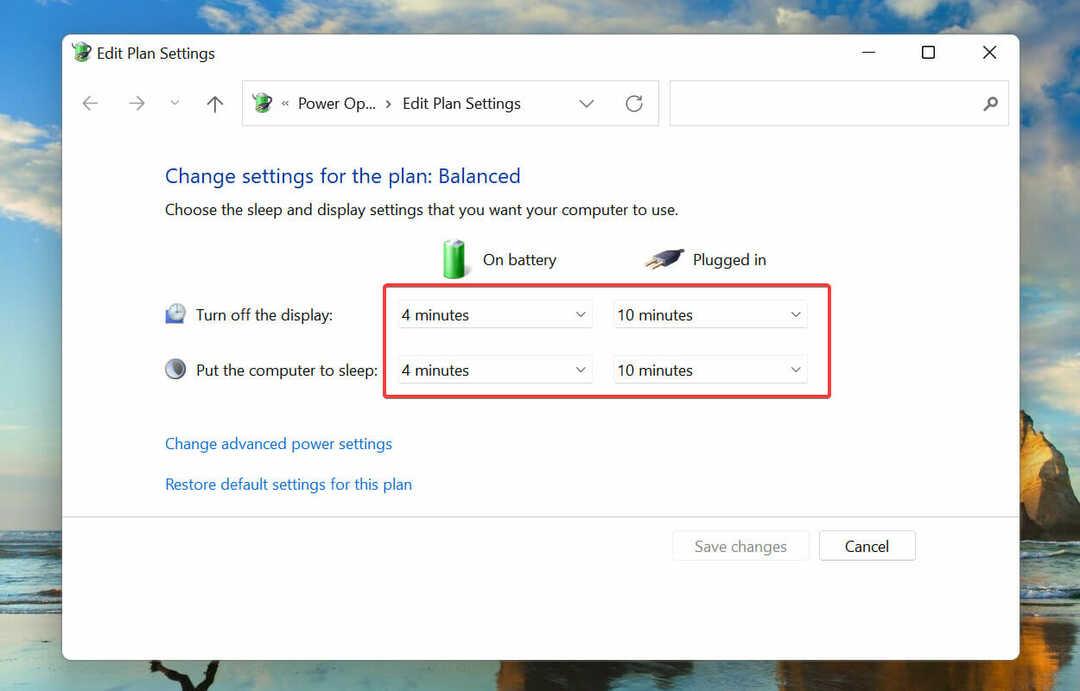
- Ko naredite spremembe, kliknite na Shrani spremembe na dnu.
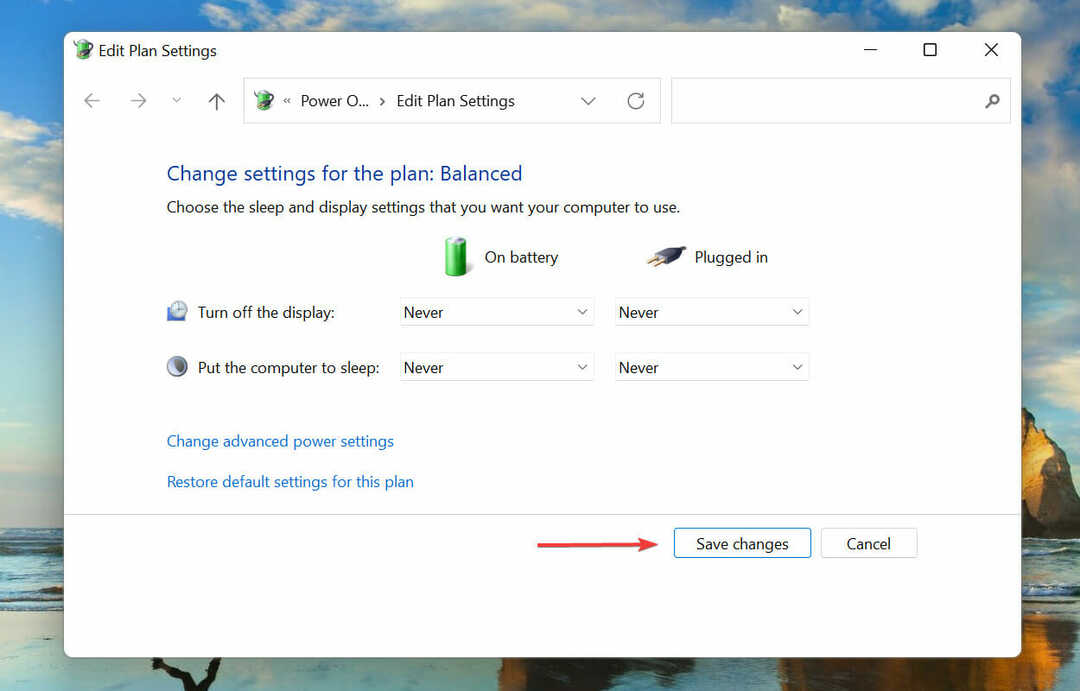
V nekaterih primerih se je izkazalo, da je koristno tudi dovolj časa za posodobitev sistema Windows. Čeprav boste verjetno morali pustiti sistem buden čez noč.
Če ima vaš računalnik nameščen trdi disk, je lahko hitrost prenosa datotek počasna, kar vodi do naključnih ponovnih zagonov ali napake 0x800f0905, ki jo naleti namestitveni program.
Preden nadaljujete, se prepričajte, da ste znova konfigurirali nastavitve, da bo računalnik budni. To lahko storite iz Nadzorne plošče oz uporabite orodje tretje osebe.
4. Zaženite skeniranje SFC
- Kosilo Windows terminal z upravnih privilegijev, kot smo že razpravljali.
- Kliknite puščico navzdol na vrhu in izberite ukazni poziv s seznama možnosti.
- Vnesite/prilepite naslednji ukaz in pritisnite Vnesite zagnati SFC skeniranje:
sfc /scannow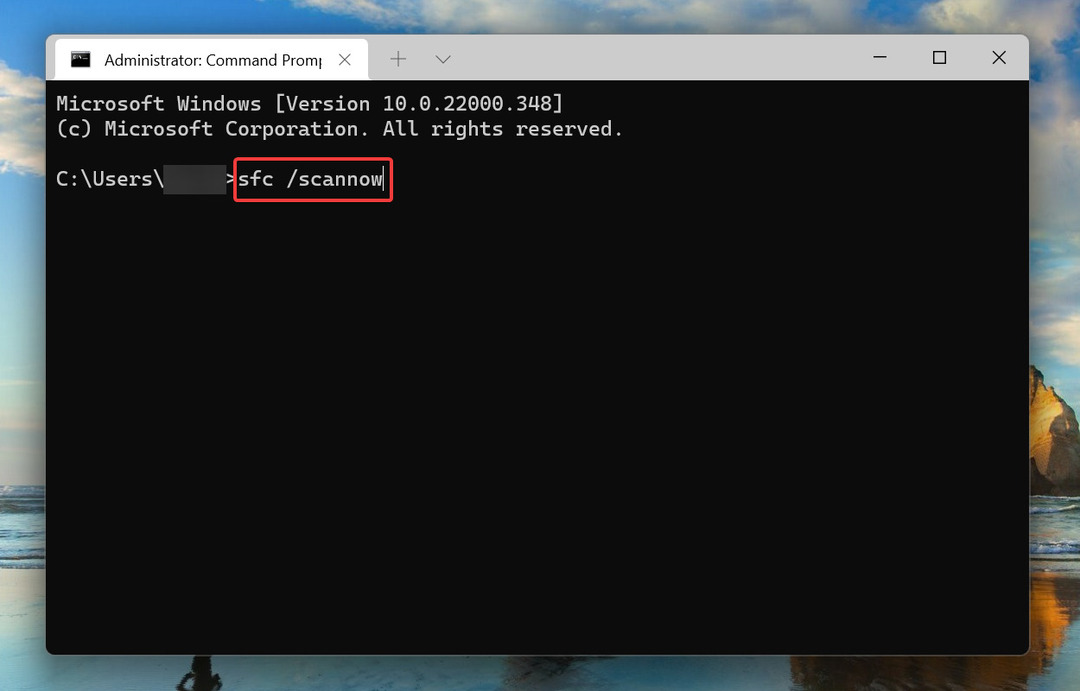
- Počakajte, da se skeniranje zaključi, in nato znova zaženite računalnik.
Pregled SFC (System File Checker) identificira poškodovane sistemske datoteke in jih, če jih najde, nadomesti z njihovo predpomnjeno kopijo, shranjeno v sistemu. Ko so poškodovane sistemske datoteke odstranjene, preverite, ali je napaka 0x800f0905, ki jo je naletel namestitveni program, odpravljena.
5. Izvedite obnovitev sistema
- Pritisnite Windows + S za zagon Iskanje meni.
- Vnesite Ustvarite obnovitveno točko v besedilnem polju na vrhu in kliknite ustrezen rezultat iskanja, ki se prikaže.
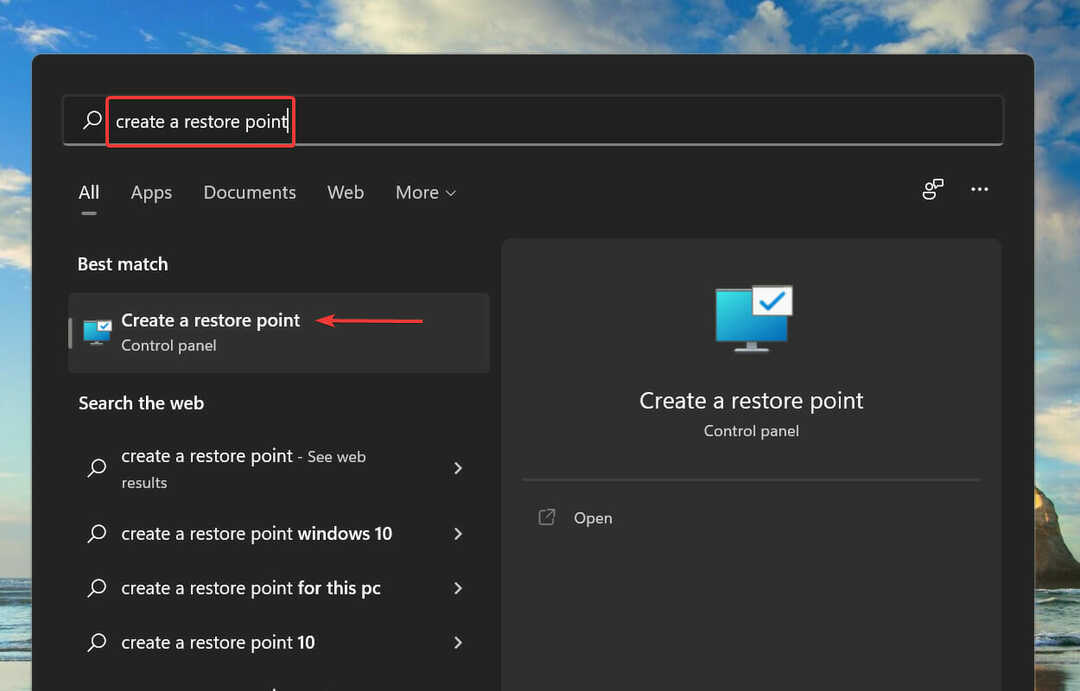
- Nato kliknite na Obnovitev sistema.

- Če priporočena obnovitvena točka ni navedena, kliknite na Naslednji.
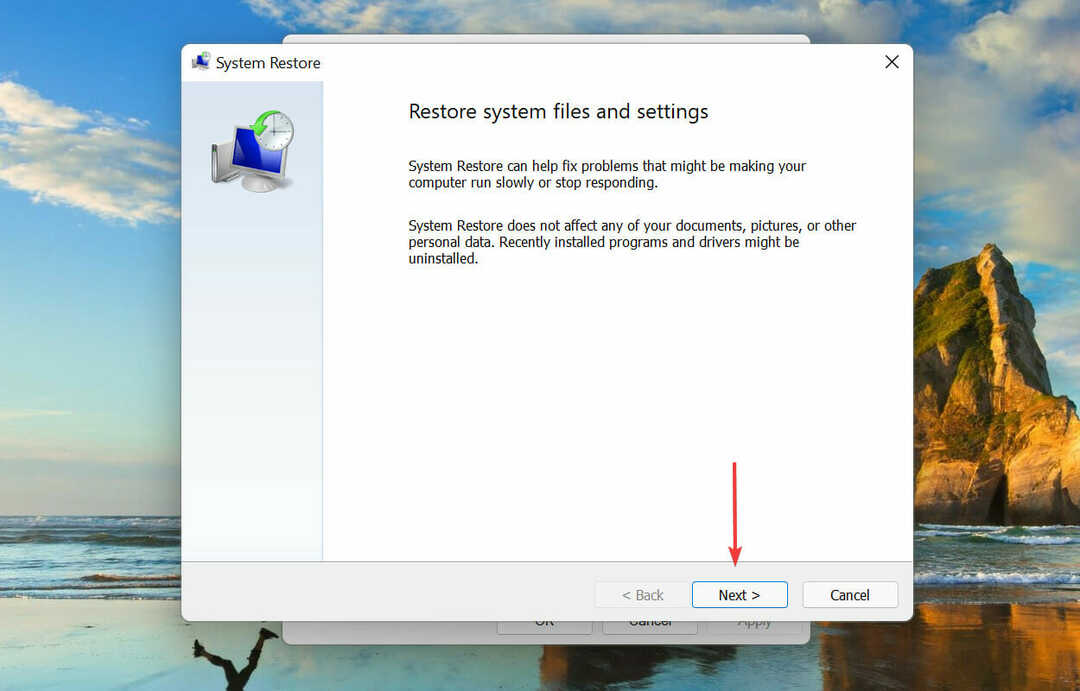
- Izberite obnovitveno točko med tukaj navedenimi in kliknite Naslednji.
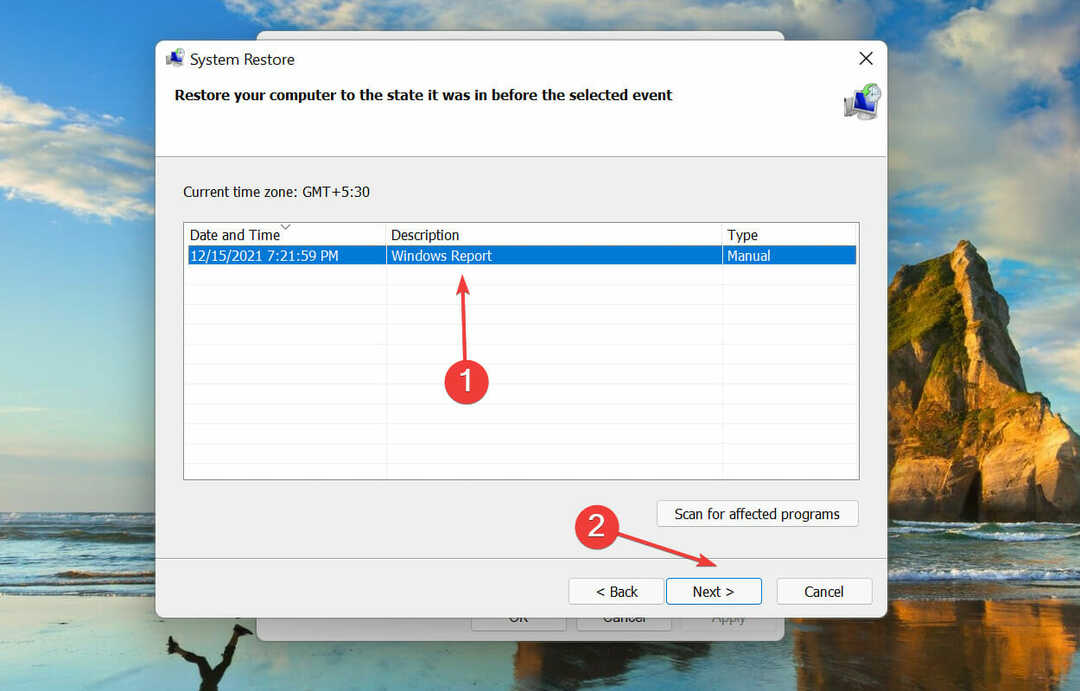
- Na koncu preglejte nastavitve obnovitve in kliknite na Končaj za začetek postopka.
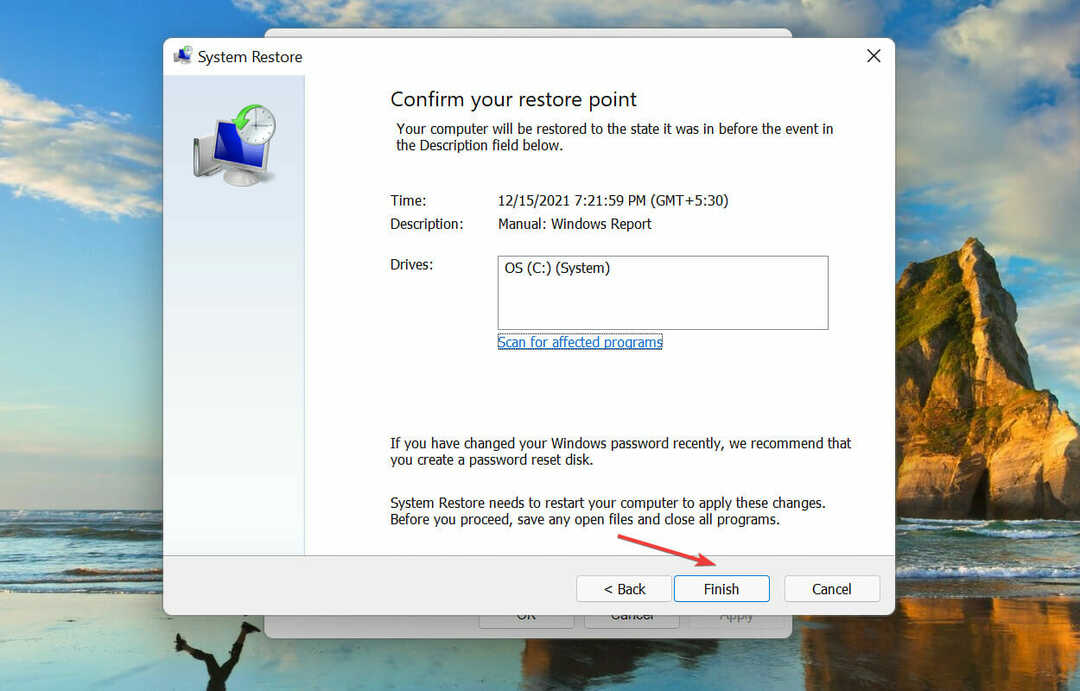
- Vaš računalnik se bo med postopkom znova zagnal, zato ne pozabite shraniti vseh odprtih datotek.
- Ko se računalnik znova zažene, preverite, ali je napaka 0x800f0905, ki jo je naletel namestitveni program, odpravljena.
Obnovitev sistema popelje vaš računalnik nazaj v čas v stanje, ko napaka sploh ni obstajala. Recimo, da napako povzroča napačno konfigurirana nastavitev ali nasprotujoča si aplikacija, v tem primeru pa obnovitev sistema deluje popolnoma dobro.
6. Ročno namestite posodobitve
-
Pojdite na posodobitev za Windows 11 hjazzgodba in določite številko KB (zbirke znanja) za najnovejšo različico. Spodnja številka KB je za zadnjo posodobitev v času pisanja tega članka, lahko bi bila drugačna za posodobitev, ki jo boste namestili v prihodnosti.
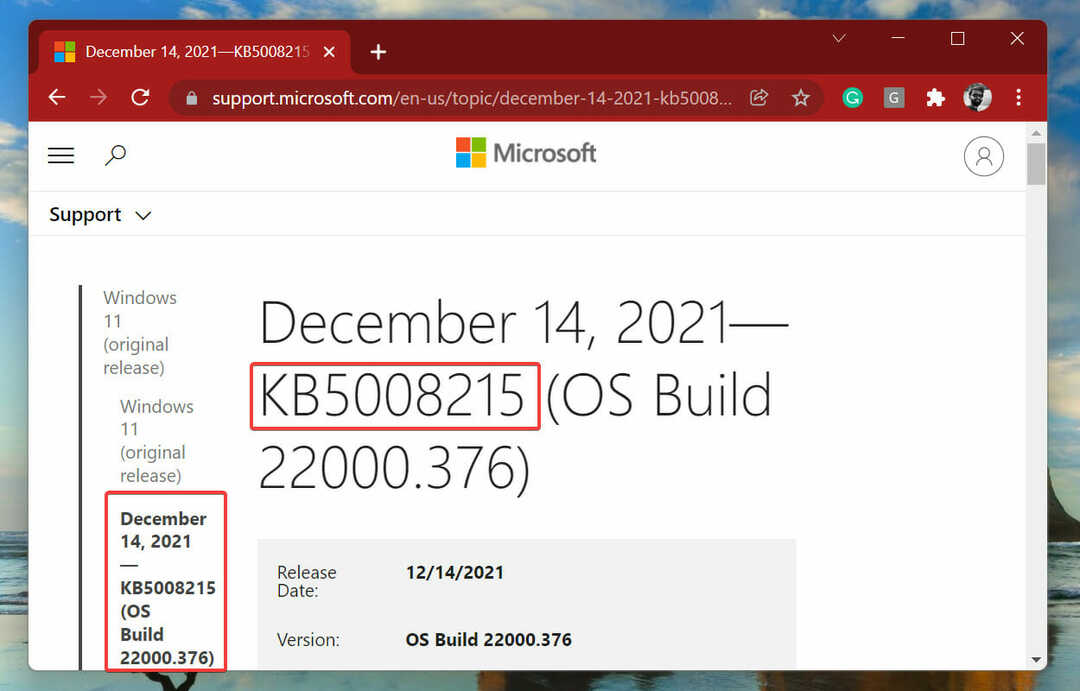
- zdaj, pojdite na uradni Microsoftov katalog posodobitev, prilepite številko KB v iskalno polje in pritisnite Vnesite.
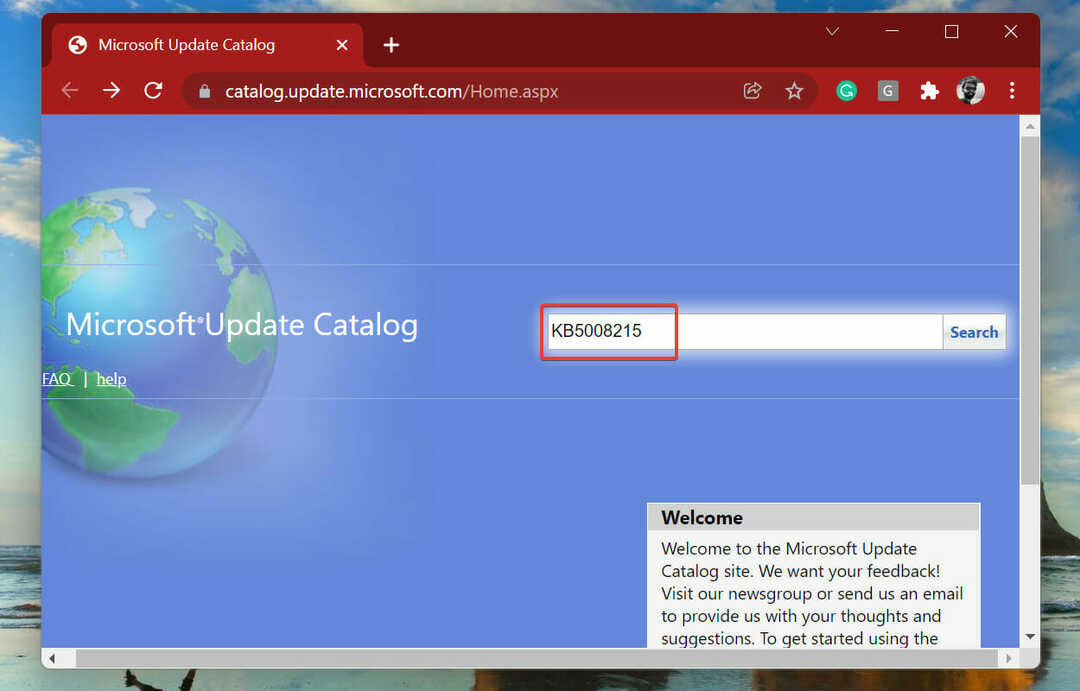
- Kliknite na Prenesi gumb poleg posodobitve, ki ustreza vašemu sistemu.
- Nato kliknite povezavo za prenos datoteke.
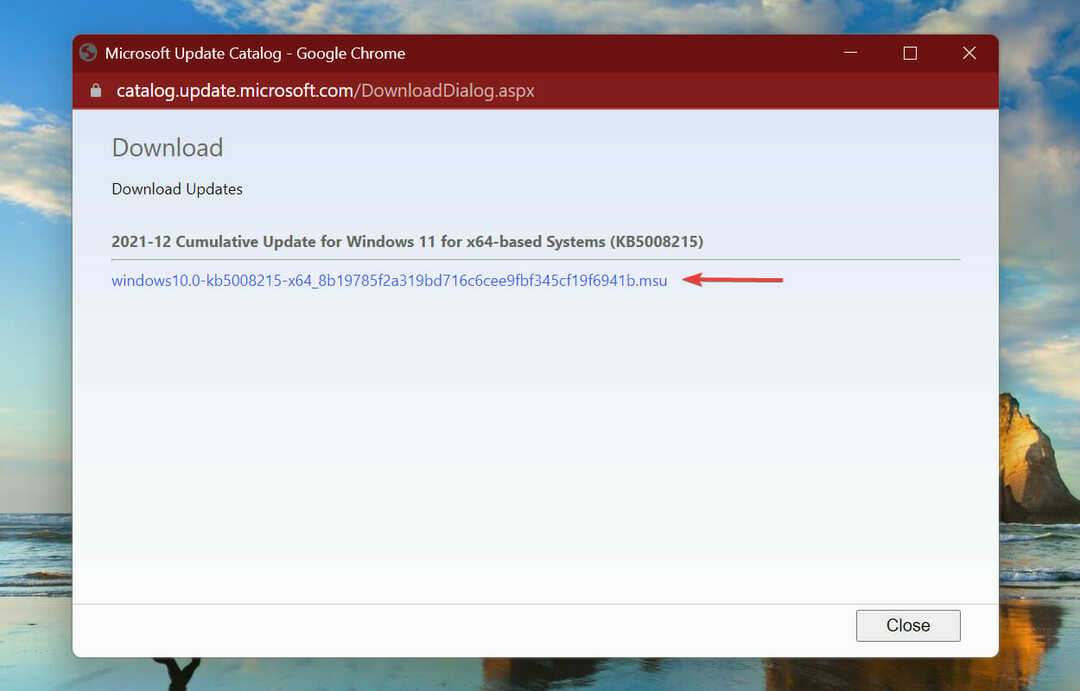
- Dvokliknite preneseno datoteko, da zaženete namestitev namestitvenega programa, in sledite navodilom na zaslonu, da dokončate postopek.
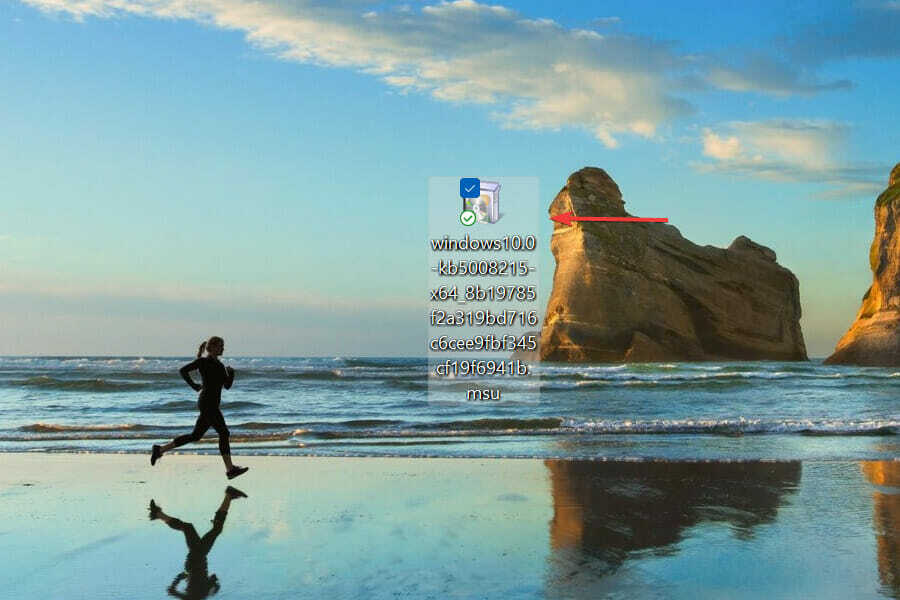
Po ročnem prenosu in namestitvi posodobitve sistema Windows je treba odpraviti napako 0x800f0905, ki jo je naletel namestitveni program.
Katere so druge napake pri namestitvi sistema Windows, na katere se moram zavedati?
Poleg napake 0x800f0905, na katero naleti namestitveni program pri posodabljanju sistema Windows, lahko naletite na številne druge napake.
Sestavili smo a seznam vodnikov o napakah pri namestitvi sistema Windows z vsako podrobnostjo o najučinkovitejših metodah za odpravo težave. Ti vodniki vključujejo napake za Windows 10 in Windows 11.
To je vse, kar je pri napaki 0x800f0905, na katero je naletel namestitveni program v sistemu Windows 11. Samo sledite metodam v navedenem zaporedju in ko pridete do konca članka, bi morala biti napaka odpravljena.
Če metode v zgornjih razdelkih ne delujejo, lahko ponastavite Windows 11 na tovarniške nastavitve oz vrnitev na Windows 10.
Povejte nam, kateri popravek je deloval ali ali ste morali ponastaviti Windows 11 v spodnjem razdelku za komentarje.